Die Gestaltung einer ansprechenden Instagram Story ist wichtiger als je zuvor. Eine gut gestaltete Story zieht die Aufmerksamkeit deiner Follower auf sich und hilft dir, in deren Gedächtnis zu bleiben. In dieser Anleitung zeige ich dir Schritt für Schritt, wie du mit Canva eine Instagram Story erstellst, die sowohl kreativ als auch effektiv ist. Egal, ob du bereits Erfahrung mit Canva hast oder ein Neuling bist, diese Anleitung ist einfach und leicht nachvollziehbar.
Wichtigste Erkenntnisse
- Die Gestaltung einer Instagram Story erfordert Kreativität und strategische Planung.
- Canva bietet eine Vielzahl von Elementen, Hintergründen und Textarten, um deine Story einzigartig zu machen.
- Das Einhalten eines konsistenten Stils und Formats ist entscheidend für die Markenidentität.
Schritt-für-Schritt-Anleitung
Um deine Instagram Story zu erstellen, folge diesen Schritten:
Schritt 1: Neuen Design-Post erstellen
Beginne damit, dass du ein neues Design im Canva öffnest. Wähle die Vorlage für die Instagram Story aus. So gelangst du schnell zu den richtigen Abmessungen.
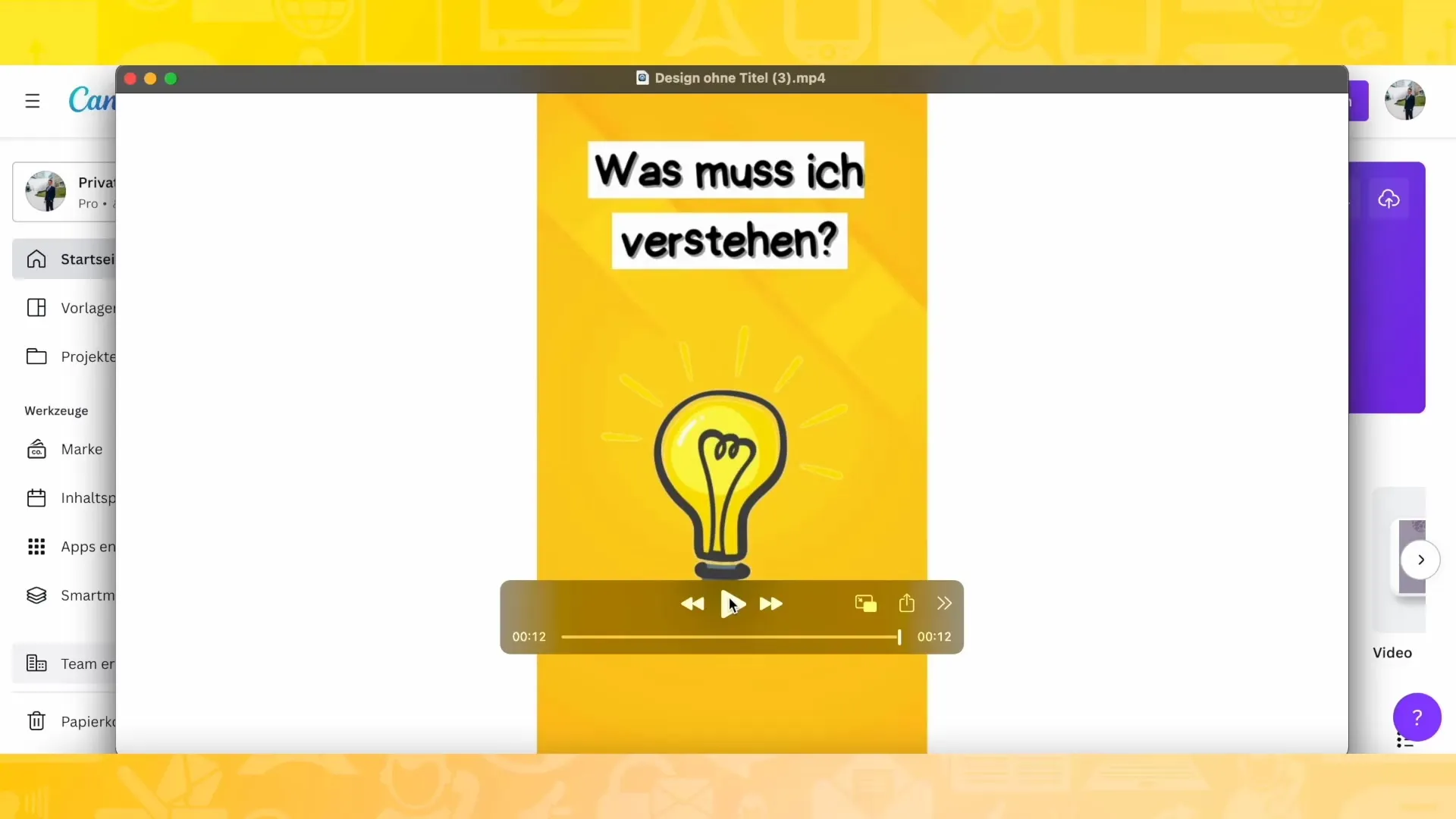
Schritt 2: Hintergrund auswählen
Du kannst nun den Hintergrund deiner Story gestalten. Ich empfehle, einen einfarbigen Hintergrund zu wählen oder eine interessante Grafik hinzuzufügen. Such dir eine Farbe, die auffällt und gut zu deinem Inhalt passt. Beispielsweise kannst du einen gelben Hintergrund wählen.
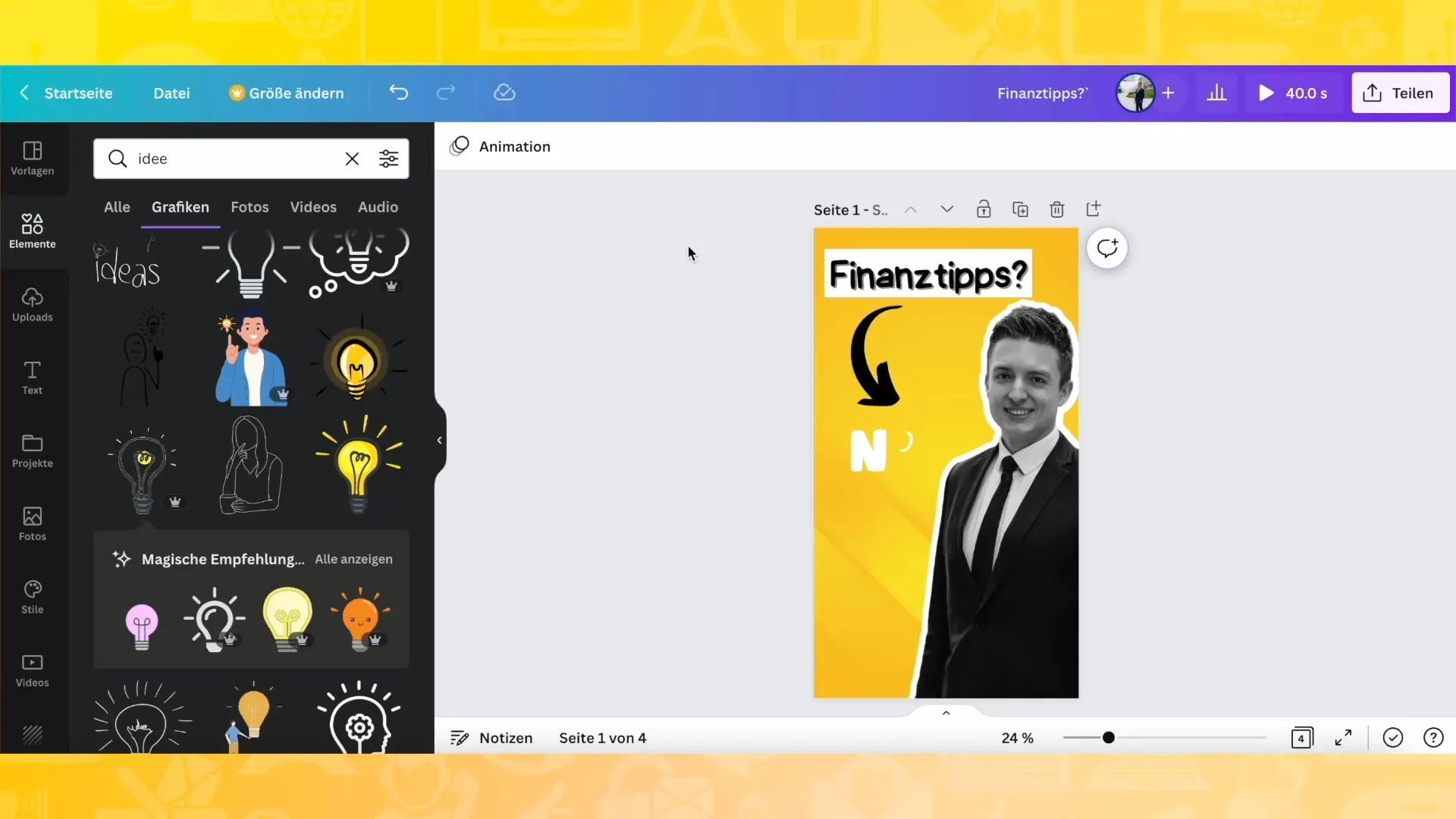
Schritt 3: Hintergrund anpassen
Nachdem du den Hintergrund ausgewählt hast, kannst du ihn nach Belieben anpassen. Drehe ihn oder wähle verschiedene Varianten aus den angebotenen Designs. Hier kannst du kreativ werden und testen, was am besten aussieht.
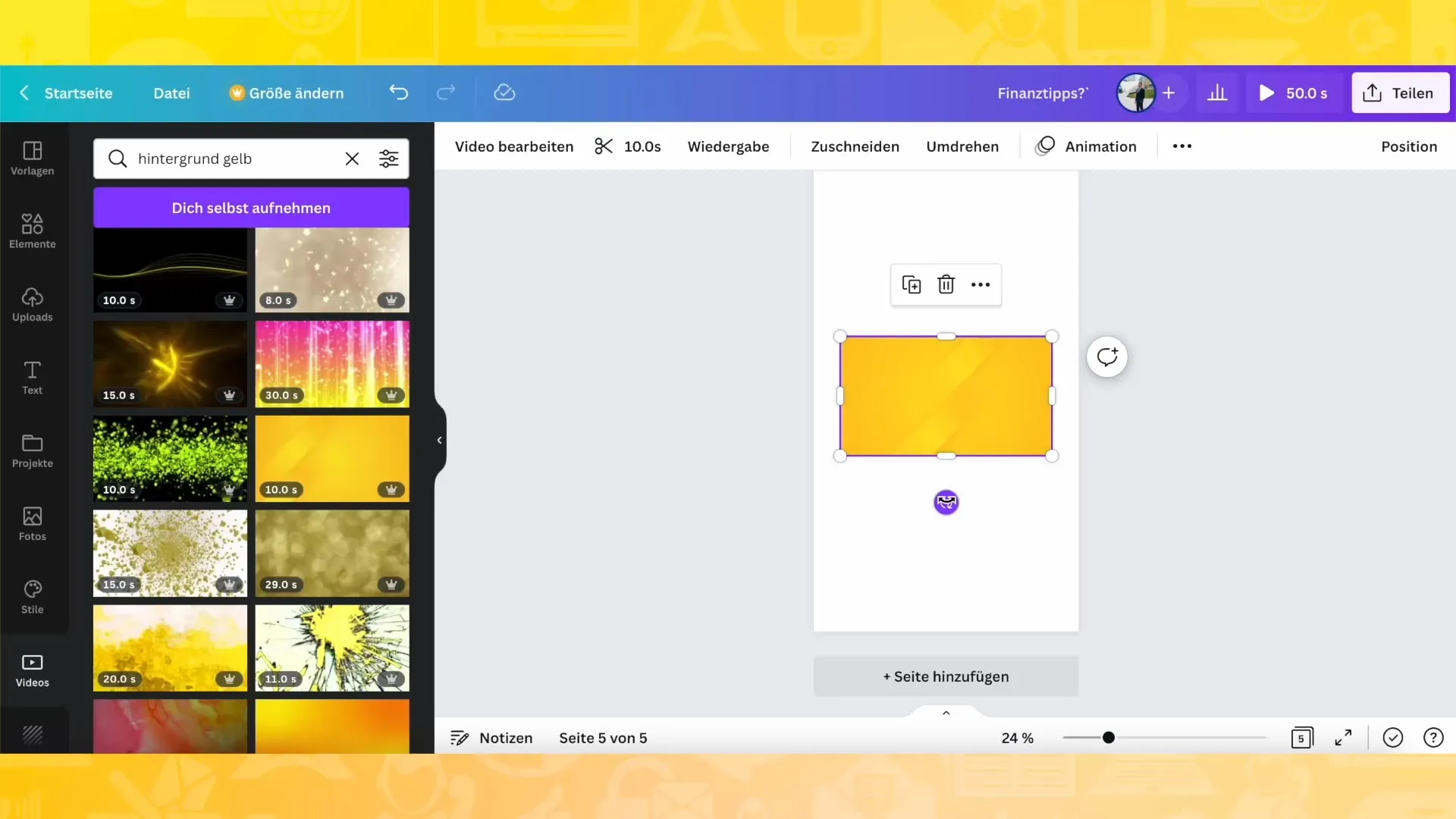
Schritt 4: Seiten duplizieren
Für eine Instagram Story ist es vorteilhaft, mehrere Seiten zu erstellen. Dupliziere den Hintergrund dreimal, sodass du insgesamt vier Seiten hast. Dies gibt dir die Möglichkeit, verschiedene Inhalte zu präsentieren.
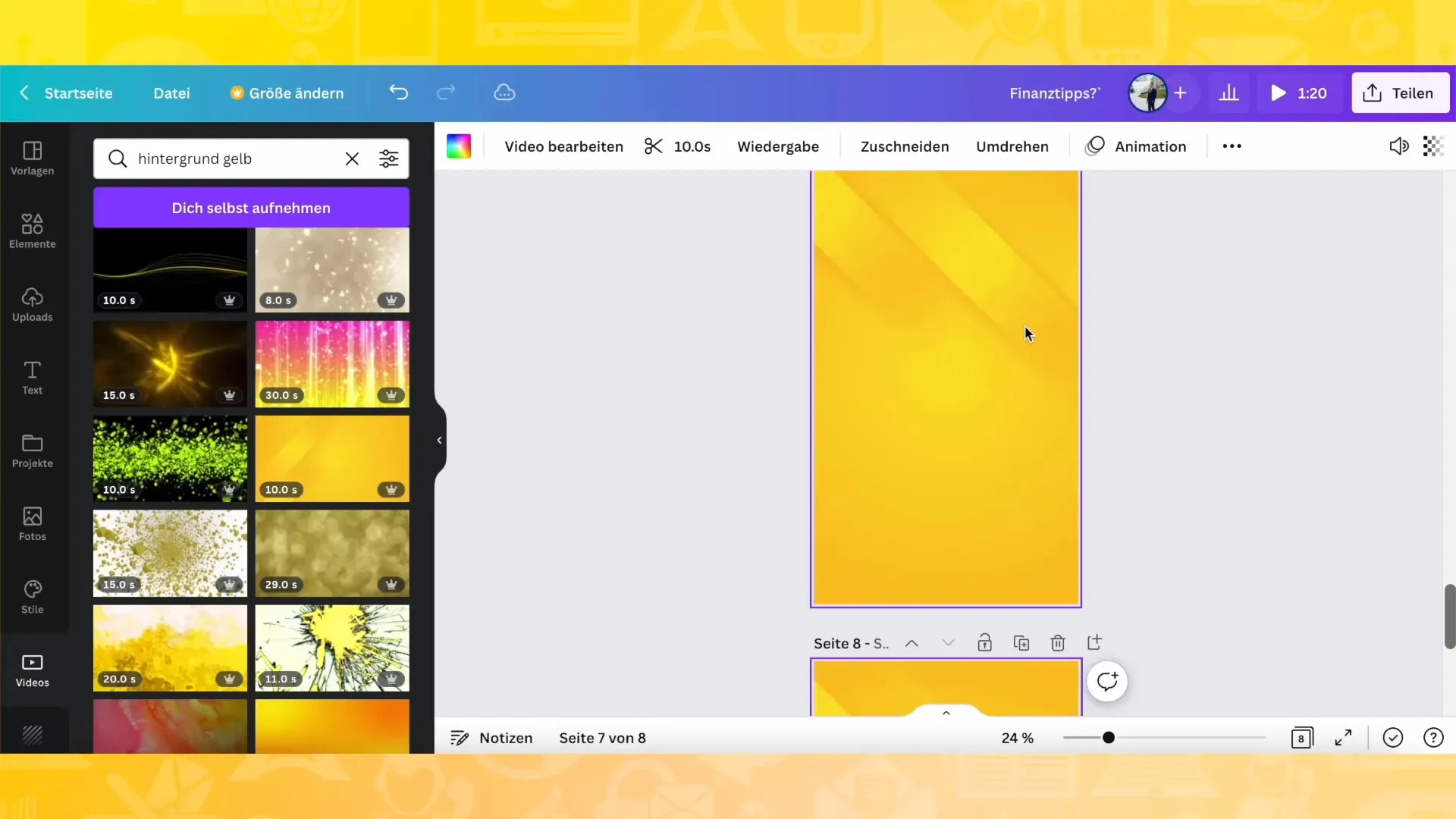
Schritt 5: Text hinzufügen
Jetzt ist es an der Zeit, Text zu deiner Story hinzuzufügen. Wähle eine passende Schriftart und Farbe, die sich vom Hintergrund abhebt. Achte darauf, dass der Text gut lesbar ist. Du kannst den Text auch mit einem Schatten versehen, um ihm etwas Tiefe zu verleihen.
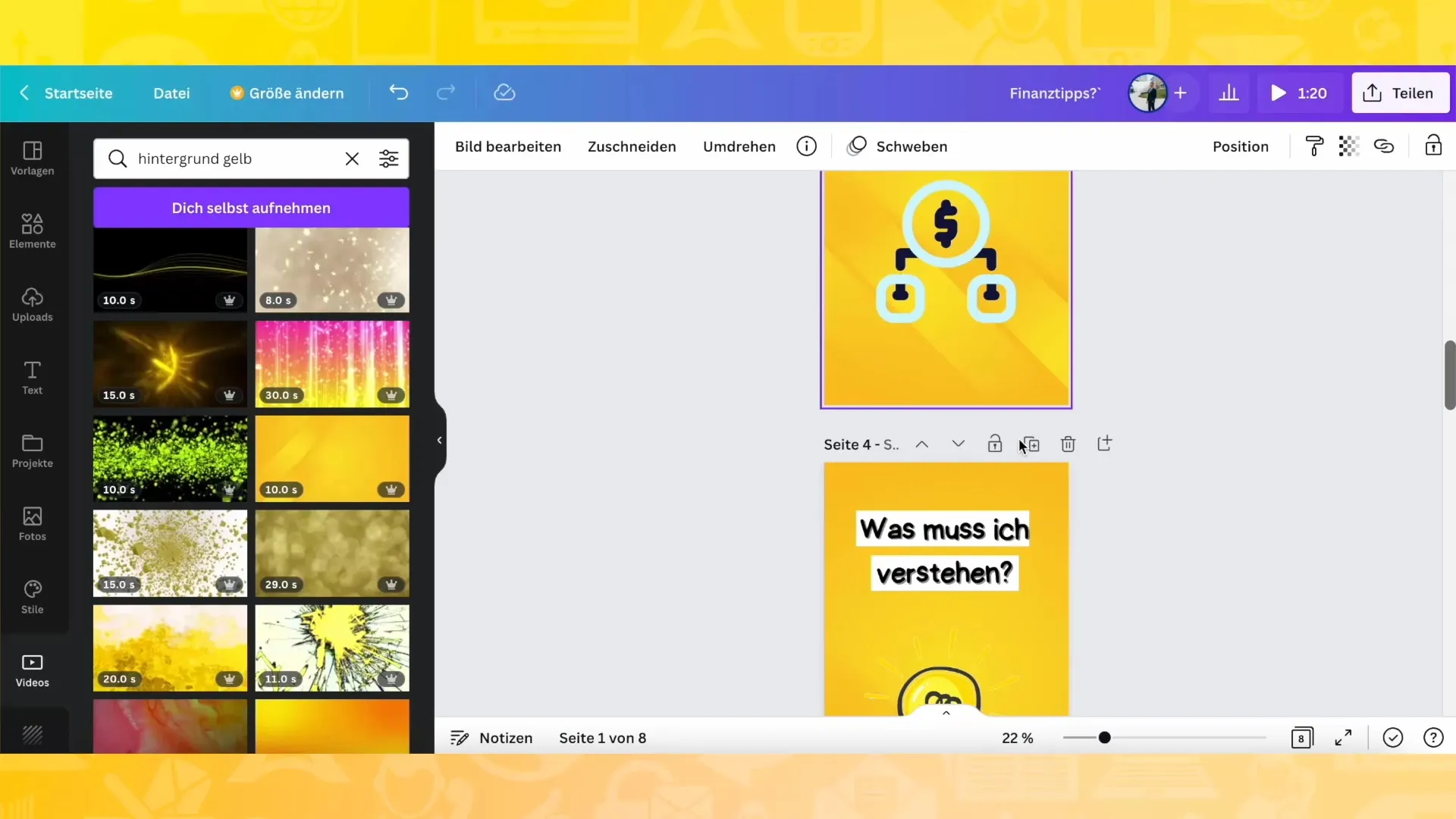
Schritt 6: Grafische Elemente einfügen
Was wäre eine Instagram Story ohne grafische Elemente? Gehe zu den „Elementen“ in Canva und füge Pfeile, Symbole oder andere grafische Formen hinzu, die deine Botschaft unterstützen. Experimentiere mit verschiedenen Farben und Größen, um den besten Effekt zu erzielen.
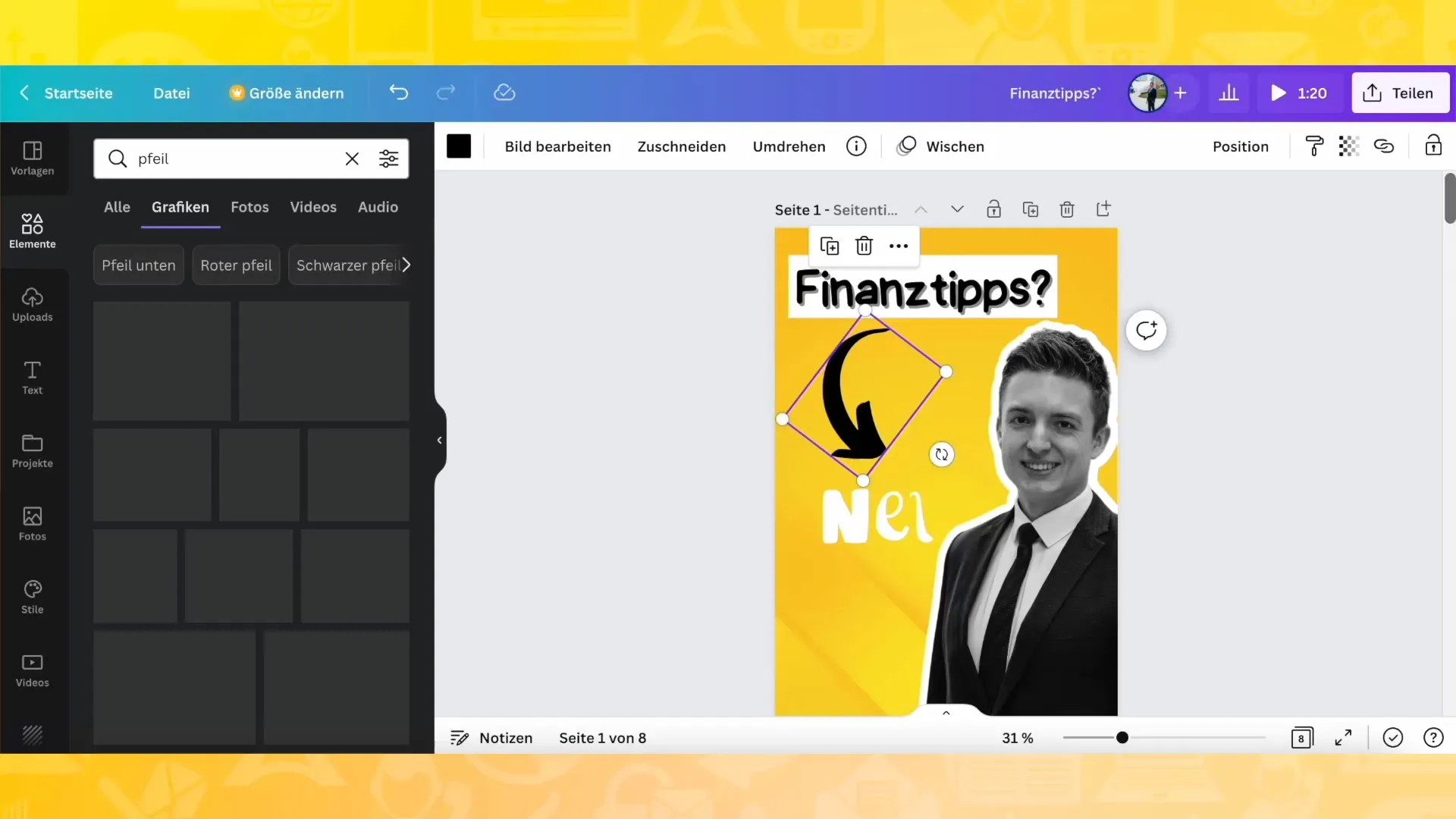
Schritt 7: Uhr und Icon einfügen
Eine Uhr oder ein passendes Icon kann deiner Story mehr Kontext geben. Suche in den Grafiken nach einem beweglichen Element, das zu deinem Thema passt, und füge es hinzu. Achte darauf, dass die Farbe zu deinem bestehenden Design passt.
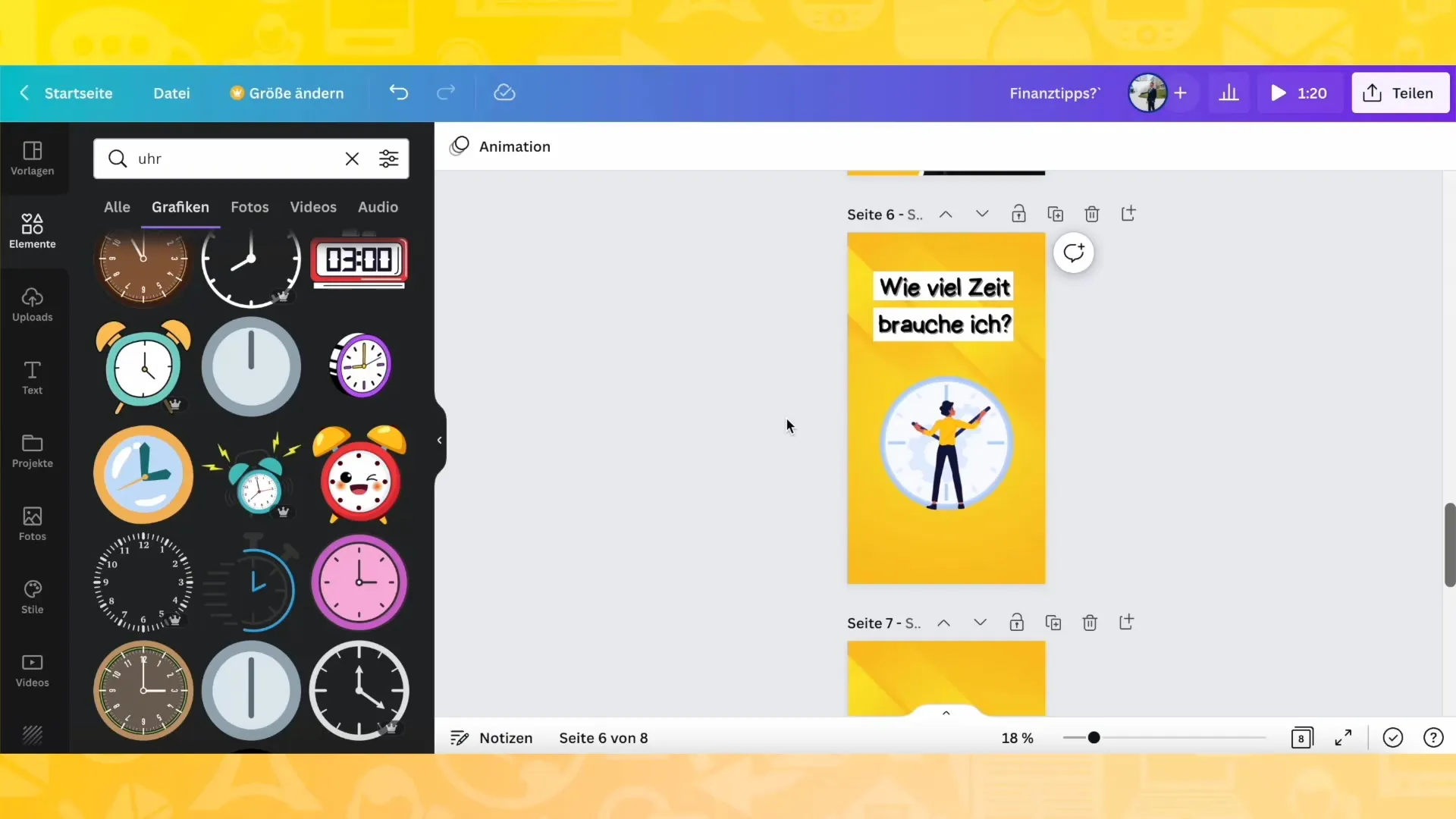
Schritt 8: Letzte Anpassungen vornehmen
Jetzt hast du bereits das Grunddesign deiner Story. Nimm dir Zeit, um die letzten Anpassungen vorzunehmen. Spiele mit der Farbpalette, den Anordnungen und den Effekten herum, um sicherzustellen, dass alles zusammenpasst und ansprechend aussieht.
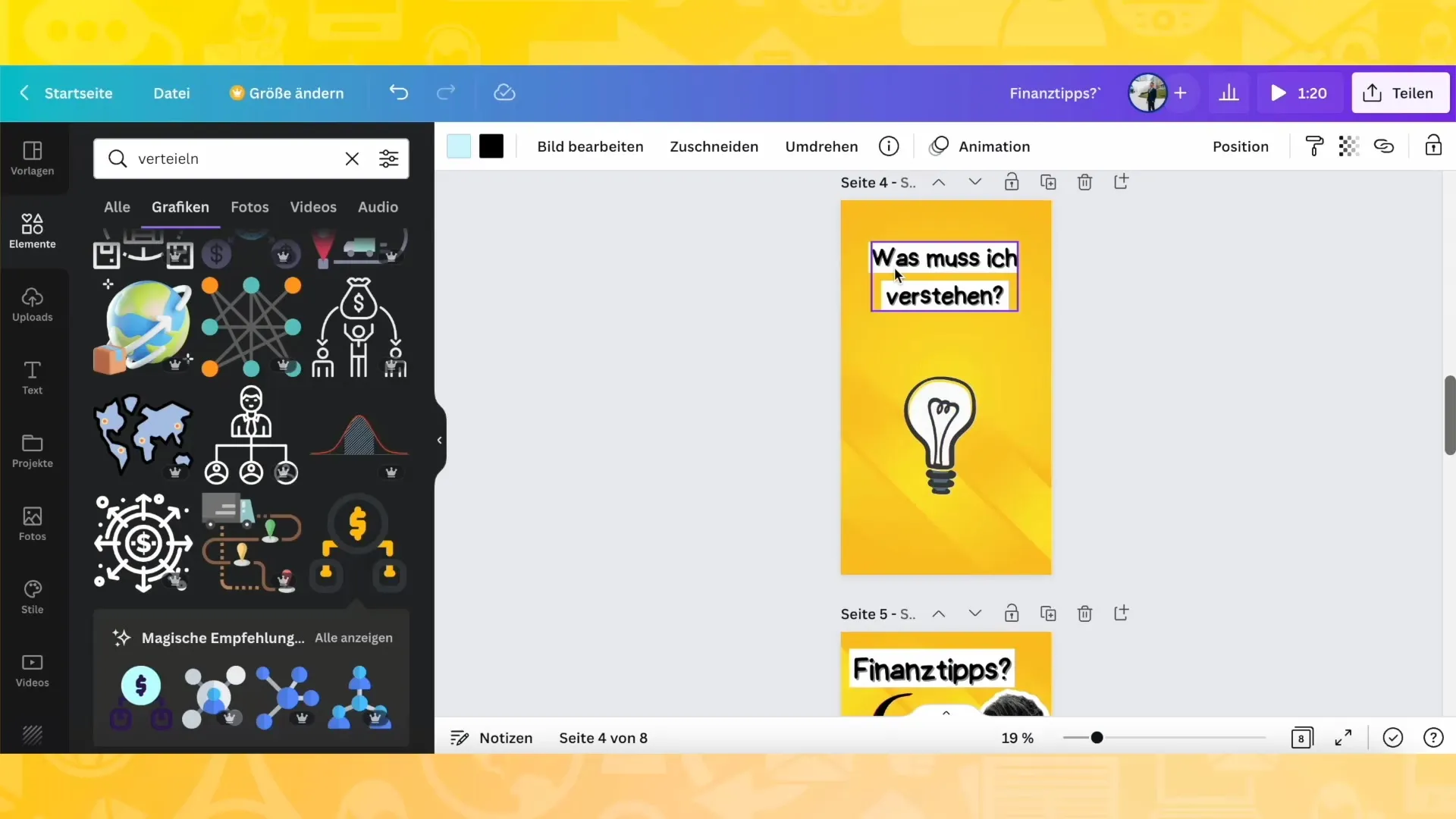
Schritt 9: Story herunterladen
Um deine Story zu speichern, lade jede Seite einzeln herunter. Das ist besonders wichtig, wenn du die Story später in einer Videoanwendung bearbeiten möchtest. Achte darauf, dass du die Seiten als transparenten Hintergrund speicherst, damit nur dein Design sichtbar bleibt.
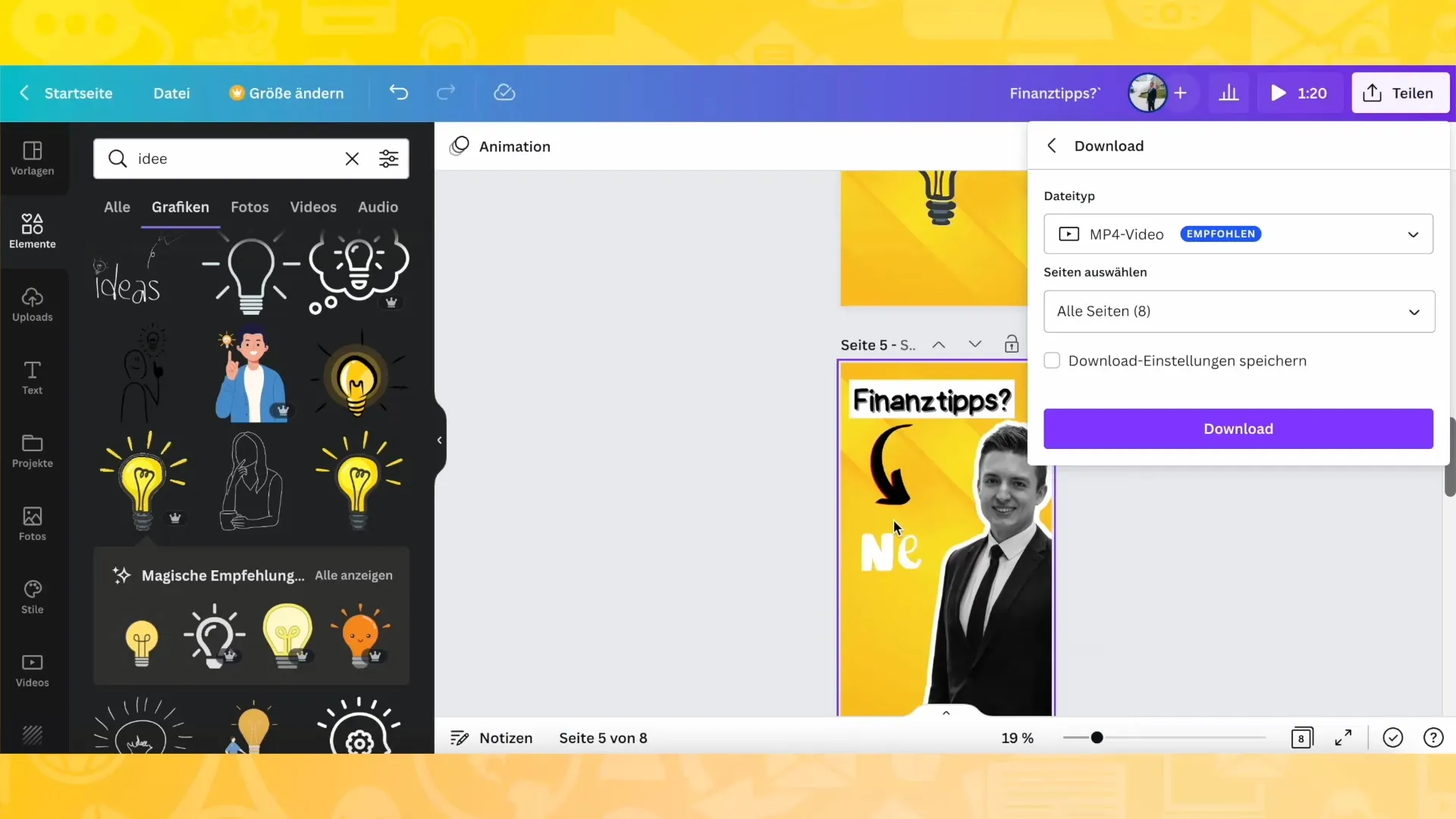
Schritt 10: Videos zusammenstellen
Falls du ein Gesamtvideo aus deinen Einzelclips erstellen möchtest, importiere sie in ein Videoschnittprogramm. Setze die Clips zusammen und passe die Dauer an – optimalerweise auf 3 Sekunden pro Clip, damit die Story flüssig abläuft.
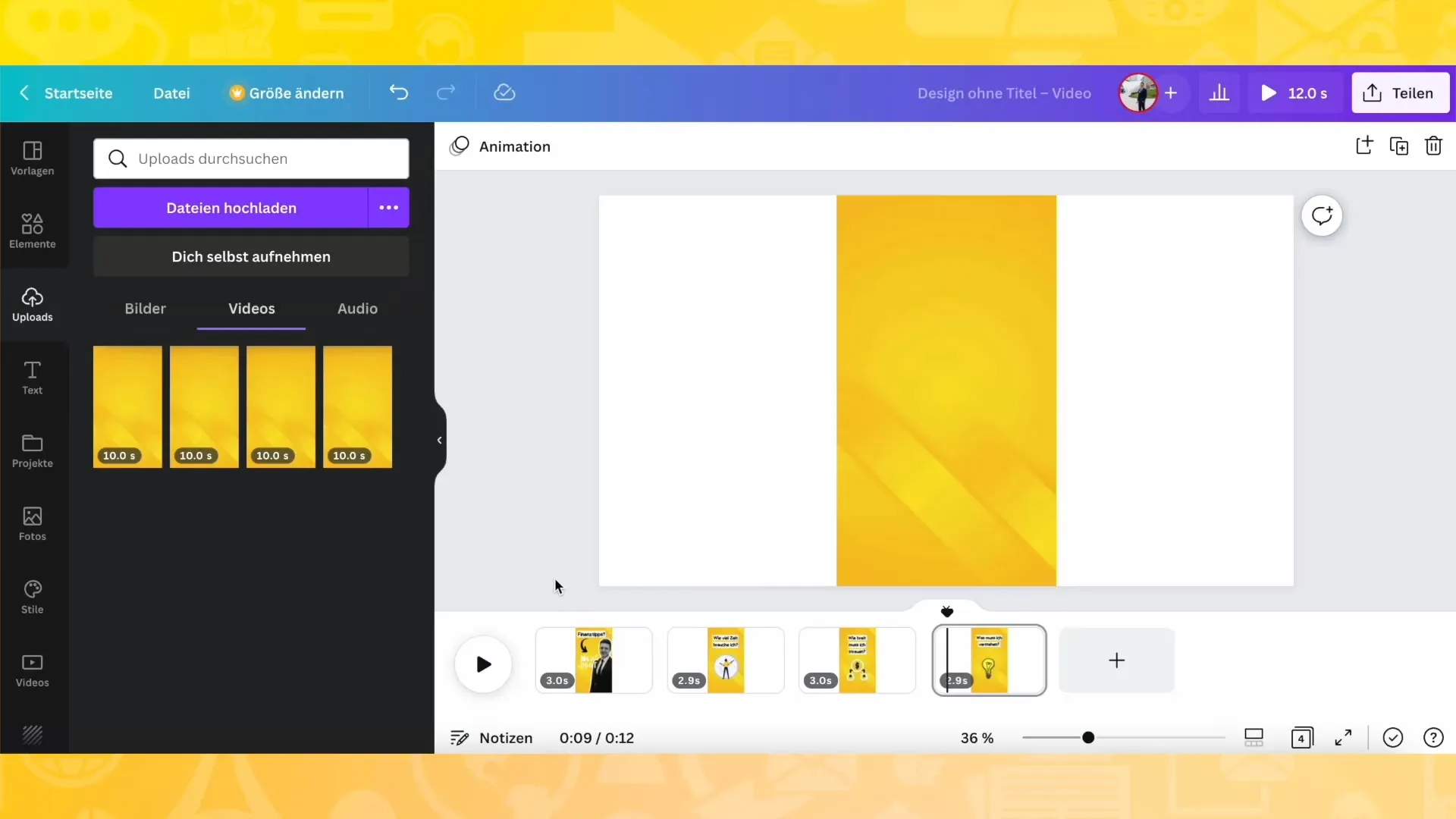
Zusammenfassung
In dieser Anleitung hast du gelernt, wie du eine Instagram Story mit Canva gestaltest. Von der Auswahl des Hintergrunds bis hin zum Einfügen grafischer Elemente und dem Speichern deiner Arbeit – alle Schritte wurden klar und verständlich erläutert. Jetzt bist du bereit, kreative und ansprechende Stories zu erstellen, die deiner Zielgruppe gefallen werden.
Häufig gestellte Fragen
Wie lange sollte eine Instagram Story sein?Eine Instagram Story sollte idealerweise zwischen 3-10 Sekunden pro Folie lang sein, um die Aufmerksamkeit der Zuschauer zu halten.
Was ist der beste Hintergrund für meine Story?Der beste Hintergrund ist einer, der auffällt und gut zu deinem Thema passt. Experimentiere mit Farben und Texturen.
Kann ich meine Story nach dem Hochladen noch bearbeiten?Nein, einmal hochgeladene Stories können nicht mehr bearbeitet werden. Du musst eine neue Story erstellen, wenn du etwas ändern möchtest.


